Cách xóa số trang trong Word, bỏ đánh số trang
Nếu như bạn thường xuyên tiếp xúc với Word trong công việc thì chắc hẳn các bạn đã biết cách đánh số trang cho cả văn bản Word. Tuy nhiên với một số loại văn bản như luận văn, đồ án… thì những phần mục lục, mở đầu hay kết thúc thường sẽ không đánh số trang mà chỉ đánh số trang trong phần nội dung. Và trong bài viết trước đó chúng tôi cũng đã chia sẻ với bạn đọc cách để đánh số từ một trang bất kỳ trong Word với các bước thực hiện khá dễ dàng. Còn trong bài viết này, với những người dùng mới sử dụng Word lần đầu thì việc xóa số trang trong Word sẽ gặp đôi chút khó khăn. Do đó mà bài viết này, Taimienphi sẽ hướng dẫn các bạn cách bỏ đánh số trang trong văn bản Word khi số trang đã được đánh vào văn bản.
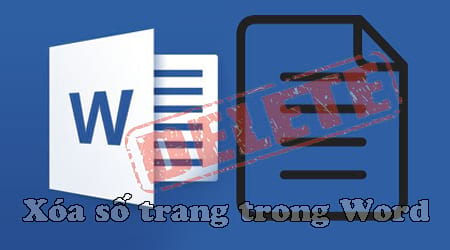
Cách xóa số trang trong Word, bỏ đánh số trang
Cách 1:
Trên thanh menu Ribbon, các bạn chọn Insert >Page number >Remove Page NUmbers
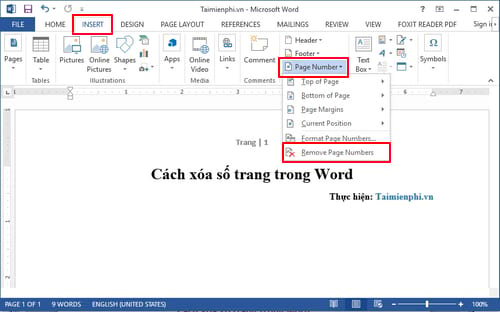
Ngay lập tức toàn bộ số trang trên file văn bản sẽ được xóa.
Cách 2:
Bước 1: Nhấp đúp chuột vào số trang của văn bản

Bước 2: Lúc này phần header và footer hiện lên như hình dưới đây. Các bạn chỉ cần chọn bôi đen phần số trang của văn bản và nhấn nút Delete trên bàn phím.
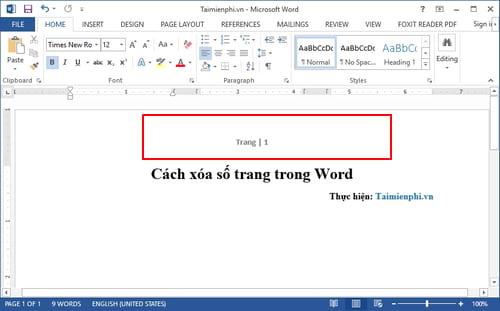
- Share CrocoBlock key trọn đời Download Crocoblock Free
- Cung cấp tài khoản nghe nhạc đỉnh cao Tidal Hifi – chất lượng âm thanh Master cho anh em mê nhạc.
- Ý nghĩa của 32 Thuật ngữ trong Liên Quân Mobile hay gặp nhất
- [Video] Cách đăng xuất, xóa tài khoản Gmail trên điện thoại OPPO – friend.com.vn
- 3 Cách Nén Video Trên Điện Thoại iPhone Và Android Hiệu Quả
- Vsmart Live 6GB 64GB Cũ Mới 99% Chính Hãng Giá Rẻ T03/2022
- Cách đổi pass WiFi, mật khẩu WiFi VNPT, FPT, Viettel cực dễ
Bài viết cùng chủ đề:
-
Top phần mềm tìm hiển thị lời bài hát
-
[HOT] 5 trang gõ CAPTCHA kiếm tiền online uy tín nhất 2021
-
3 Cách khắc phục tình trạng file Excel bị nặng, chậm, mở lâu
-
Mẹo Thi Lý Thuyết Bằng C Dễ Nhớ Nhất – Thi Đậu 100%
-
Top 5 phần mềm dịch tiếng Anh cho máy tính chuẩn nhất
-
Hình nền thần tài đẹp nhất
-
VK – Mạng xã hội nổi tiếng thế giới – Download.com.vn
-
TOP 10 ứng dụng xem tivi trực tuyến trên điện thoại Android, iPhone – Thegioididong.com
-
Share Acc Vip Fshare 2018 – Tài Khoản Fshare Vip Tốc Độ Cao
-
Cách đặt iPhone/iPad vào chế độ DFU để khôi phục – QuanTriMang.com
-
Cách cài Ubuntu song song với Windows 10, 8, 7 UEFI và GPT
-
Hướng dẫn cách lấy dữ liệu từ điện thoại chết nguồn
-
[Update 2021] Cách giảm dung lượng ảnh trên điện thoại
-
Khuyến mãi hấp dẫn cho Tân sinh viên 2016 mạng Viettel
-
“Tất tần tật” kinh nghiệm mua vé máy bay bạn không nên bỏ qua!
-
4 cách định vị Zalo người khác đang ở đâu, tìm vị trí qua Zalo













